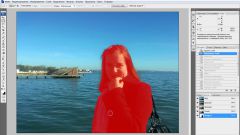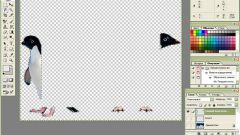Инструкция
1
Откройте изображение с помощью программы Adobe Photoshop, для этого щелкните по нему правой кнопкой мыши один раз и из предложенного списка программ выберите нужную. Когда фотография загрузится, внимательно изучите ее, возможно вам придется удалять не только предмет, но и тень от него.
2
Самый простой способ убрать лишний элемент – просто обрезать фото, но это возможно только в том случае, если предмет находится у самой границы вашего изображения. На левой панели инструментов выберите инструмент «Рамка». Выделите только ту часть фотографии, которую хотите оставить. Выделенную область можно увеличить или уменьшить. Зажмите левой кнопкой мыши границу выделения и ведите вверх, вниз, вправо или влево. Для завершения процесса нажмите Enter.
3
Чтобы убрать что-либо ненужное, не обрезая фотографию, используйте инструмент «восстанавливающая кисть». В правой боковой панели найдите значок заплатки или пластыря, кликните по нему один раз. Зажмите Alt и кликните по той области, которую нужно скопировать. Затем аккуратно закрасьте лишний элемент на вашем фото. После нескольких удачных штрихов сохраните изображение в pds-формате. В случае ошибки вам будет легче открыть удачную копию, чем переделывать всю работу.
4
Еще один способ убрать с фото ненужный предмет – выделите небольшой участок рядом с объектом, скопируйте его и закройте им тот участок, который вас не устраивает. Для этого справа внизу в разделе «Слои» кликните правой кнопкой мыши и выберите пункт «создать дубликат слоя». Затем, на левой боковой панели найдите инструмент выделения «Квадрат», после того как выделите область, зажмите Ctrl и перетащите часть фотографии на то место, которое вы редактируете.
5
Для убедительности закрашивания места, слегка растушуйте края мягкой кистью. Можете осветлить или при необходимости затемнить их. Этот инструмент вы также можете найти на панели слева.
Источники:
- как убрать элемент в фотошопе